不少人刚接触mg动画时,总被混乱的流程绊住脚:要么前期没理清思路,做到一半发现内容跑偏;要么对着空白软件界面无从下手,白白浪费时间。其实只要选对工具、找对方法,就能让创作变轻松。万彩动画大师作为适合新手的工具,能通过简化操作、提供丰富素材,帮我们避开流程陷阱,下面结合实操案例具体说说。
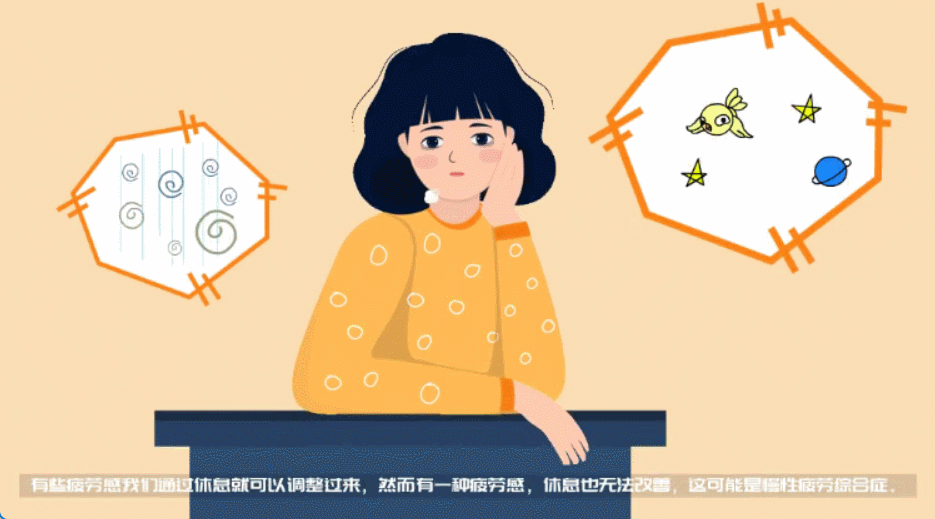
一、前期规划:用“极简脚本”定方向
高效制作的第一步,是先把思路理顺。不用写复杂的专业分镜,找张纸简单列个“极简脚本”就行——标注每部分的“画面内容+文字+时长”。比如要做“校园安全提示”动画,就写“展示上下楼梯场景(3秒)+文字‘不推挤不奔跑’(2秒)”,这样制作时就不会漫无目的,也能避免后期返工。
二、实操四步走:用万彩动画大师高效出片
以“校园安全提示”科普动画为例,用万彩动画大师只需四步,新手也能快速上手。
第一步是选模板搭框架。打开软件后,在模板库搜索“校园”,挑一个卡通风格的模板,里面已经预设好分镜节奏和基础版式,直接复用就能省去从零搭建的时间,后续只需替换内容就行。
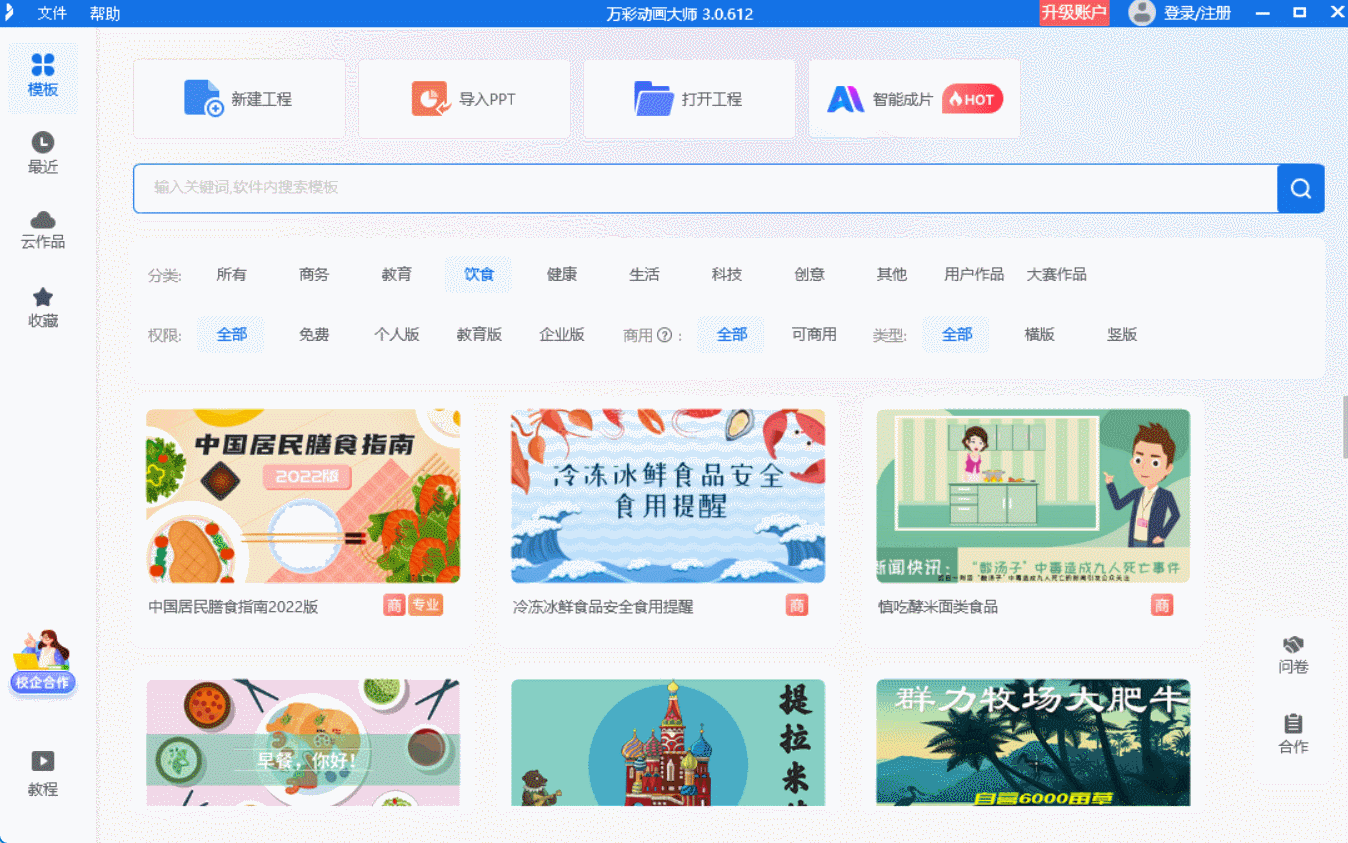
第二步是填内容加素材。按之前写的脚本,把“课间活动安全”“实验室操作规范”等文字内容输入对应页面;再从软件素材库找校园场景插图、安全标识图标,直接拖拽到画面里,还能一键调整大小和颜色,不用额外用其他软件处理素材。
第三步是加动画和音效。选中“安全出口标识”图片,在“动画”面板里选“入场-弹跳”效果,调整速度到0.6秒,让元素呈现更活泼;文字部分加个“渐入”效果,避免画面单调。音效直接用软件里的校园风背景音乐,再搭配“叮”的提示音,让动画更有感染力。
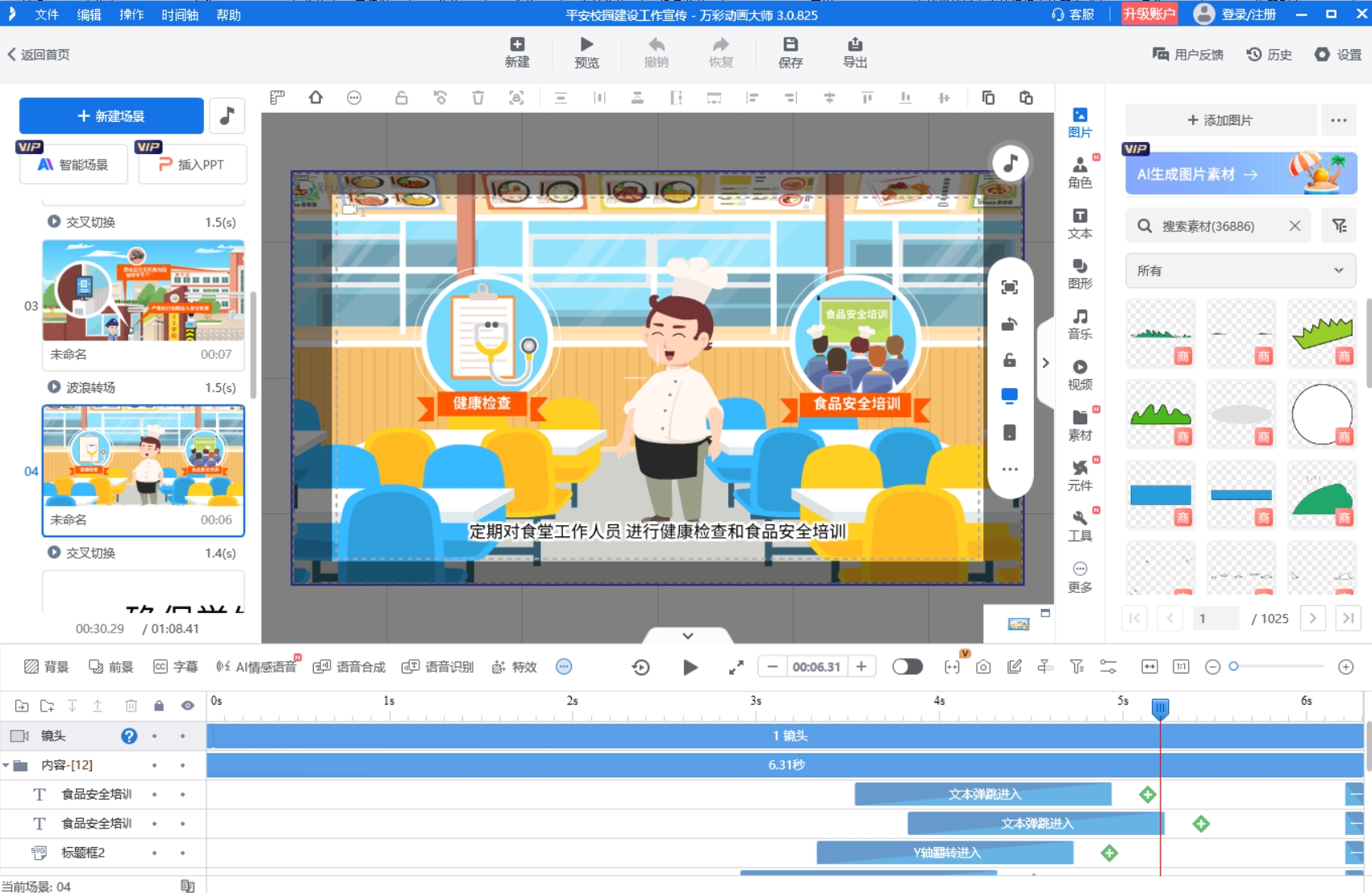
最后一步是预览导出。点击顶部“预览”按钮,从头到尾看一遍,检查有没有文字错漏、动画衔接是否顺畅。确认没问题后,选择MP4格式,根据需要选720P或1080P分辨率导出,速度比一般软件快不少,不用等太久就能拿到成品。
三、AI功能助力:让效率再升级
这套流程已经能减少不少麻烦,而万彩动画大师的AI功能更能帮我们省时间。它的AI智能成片能根据输入的文字脚本,自动匹配对应的素材和简单动画;AI情感语音可以生成带语气的旁白,不用自己录音;AI抠像功能还能一键去除素材背景,直接把人物或物体放到动画场景里,大幅减少手动操作。
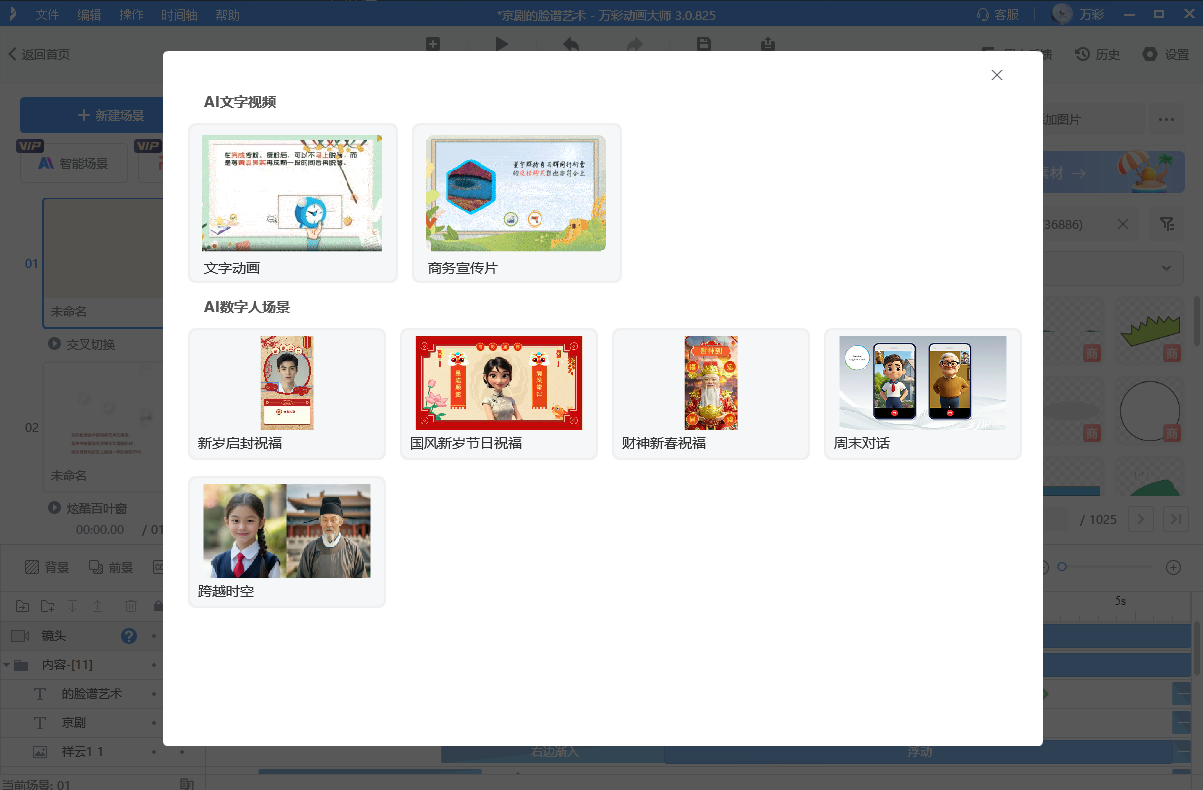
其实mg动画制作流程步骤没那么复杂,只要前期规划好、用对工具,新手也能高效出片。不用被复杂流程吓住,选万彩动画大师,跟着步骤一步步做,很快就能做出满意的作品。
万彩动画大师官方下载地址:https://www.animiz.cn/

